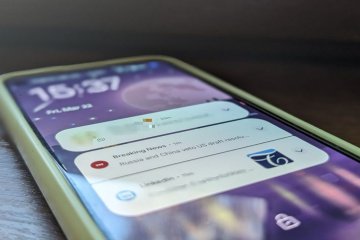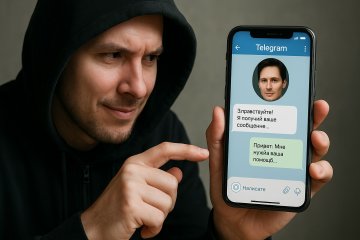Каждый смартфон обладает сотнями (если не тысячами) функций. Большинство имеют лишь номинальное значение или вовсе являются бесполезными. Но среди них есть по-настоящему важные настройки, которые нужно активировать сразу после покупки устройства. Они не только сделают взаимодействие со смартфоном более комфортным, но и защитят персональные данные, а в отдельных случаях даже помогут спасти жизнь владельцу. В этом материале расскажем, какие функции Андроид нужно включить в первую очередь.

Расскажем о функциях Android, которые лучше не игнорировать. Фото: 91Tech
Содержание
Как сделать блокировку экрана на телефоне
Современный смартфон — это не просто средство коммуникации, а устройство, знающее о нас буквально все. Его память хранит пароли, личные переписки и фотографии, ну а через мобильные приложения банков мы управляем своими финансами. Все это должно находиться под надежной защитой, так что после покупки смартфона нужно обязательно включить блокировку экрана на Андроид:
- Откройте настройки устройства.
- Перейдите в раздел «Защита устройства» (на некоторых смартфонах нужная функция прячется в разделе «Блокировка экрана»).
- Выберите способ защиты (пароль, отпечаток и другие варианты).
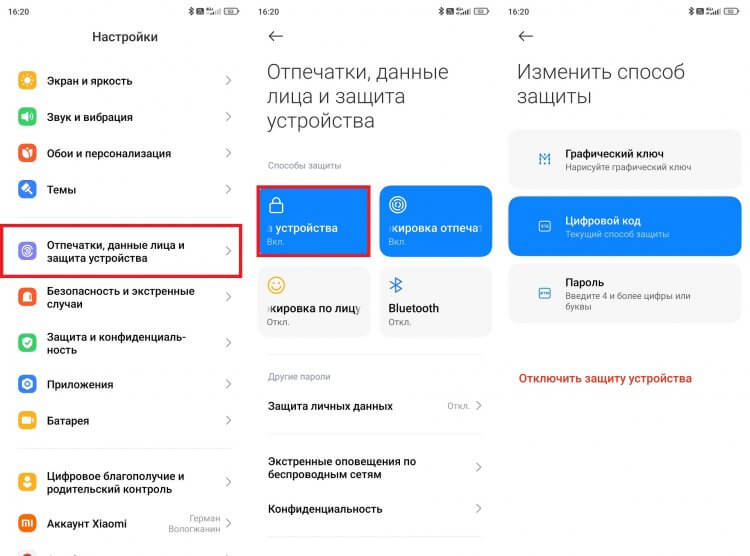
Без блокировки экрана любой посторонний человек получит доступ к вашим данным
Установив блокировку экрана, вы будете уверены, что никто из посторонних людей не сможет получить доступ к содержимому смартфону. И даже в случае, если смартфон попадет в руки настоящего хакера, пароль или отпечаток задержит его, и вы успеете предпринять необходимые меры по защите персональных данных, о которых вы узнаете далее в материале.
? Читай наши лучшие материалы в Дзене
Резервное копирование Андроид
На время оторвемся от защиты и вспомним о том, что смартфоны имеют свойство теряться и ломаться, из-за чего ваши данные оказываются заперты внутри устройства, к которому невозможно получить доступ. Вы можете потерять все свои документы, фотографии и пароли, но вы будете спасены, если заблаговременно включите резервное копирование на Андроид:
- Откройте настройки смартфона.
- Перейдите в раздел «О телефоне», а затем — «Резервирование и восстановление».
- Выберите «Резервирование Google».
- Активируйте переключатель «Резервное копирование от Google One».
- В пункте «Сведения о резервном копировании» выберите данные, которые нужно зарезервировать, после чего нажмите кнопку «Начать копирование».
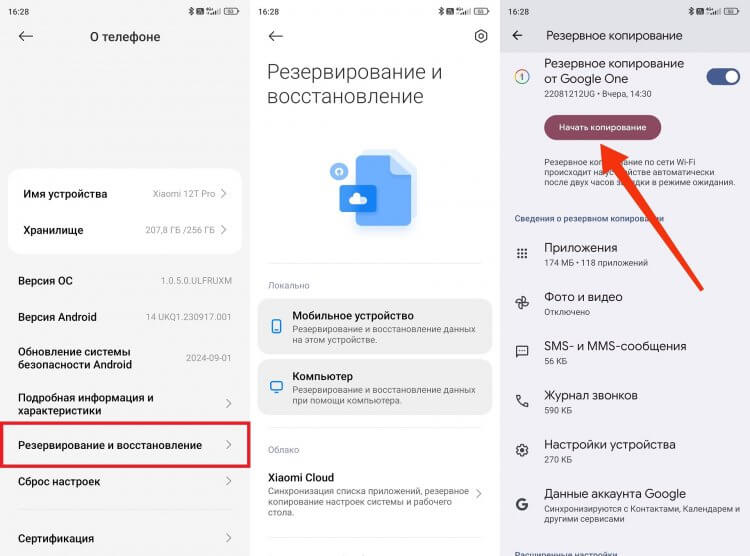
Резервная копия позволяет не переживать о сохранности своих данных в случае потери или поломки смартфона
В дальнейшем копирование будет происходить автоматически, а доступ к своим данным вы получите, войдя в аккаунт Google на любом другом Android-устройстве. Главное — не потерять пароль.
❗ Поделись своим мнением или задай вопрос в нашем телеграм-чате
Функция «Найти устройство» на Андроид
Вернемся к безопасности данных, и в связи с этим поговорим о функции «Найти устройство». Она решает сразу две задачи:
- помогает найти потерянный смартфон;
- позволяет очистить данные в случае кражи.
Чтобы включить функцию «Найти устройство», вам понадобится:
- Открыть настройки смартфона.
- Перейти в раздел «Найти устройство» через поисковую строку настроек.
- Активировать переключатель «Использовать сервис Найти устройство».
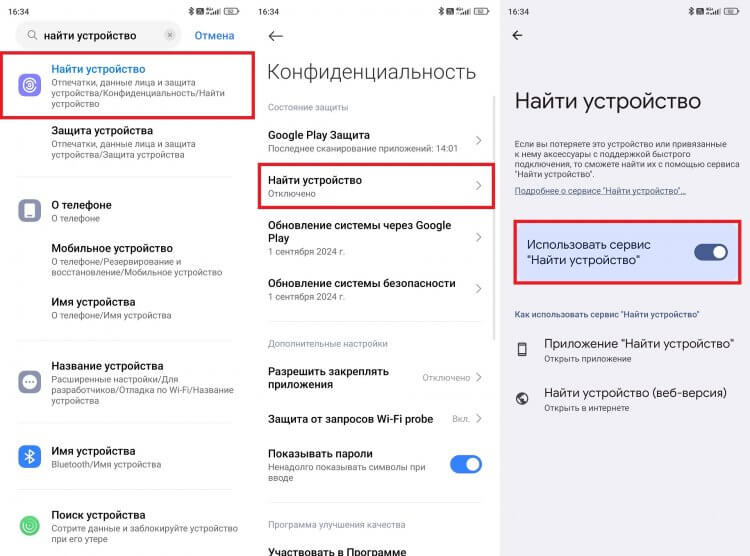
Эта функция поможет найти смартфон, если он вдруг потеряется
Если вы вдруг потеряете смартфон, или его украдут, запустите приложение Найти устройство на любом другом Андроиде или откройте страницу сервиса Find My Device в браузере, а потом сделайте несколько простых шагов:
- Войдите в аккаунт Google.
- Выберите пропавшее устройство.
- Выполните любое из доступных действий.
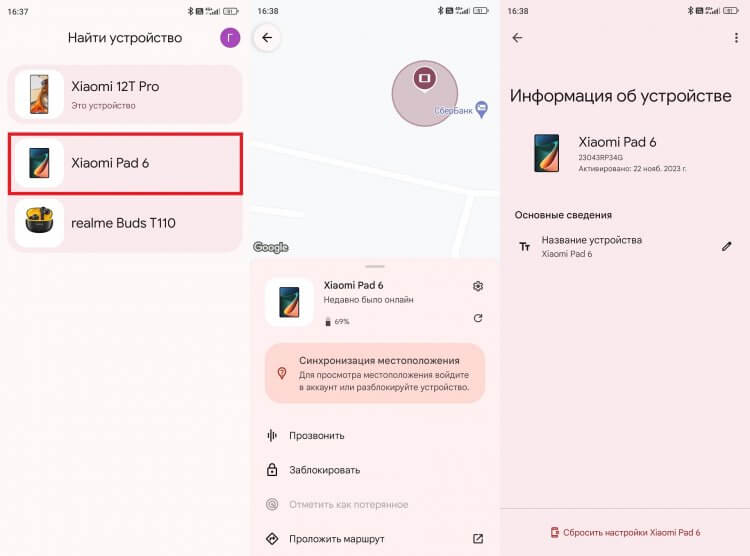
Функция позволяет найти не только смартфон, но и любые другие устройства, привязанные к аккаунту Google
Вы сможете узнать последнее местоположение смартфона, прозвонить его, добавить на экран блокировки информацию о пропаже устройства или сбросить настройки Андроид, удалив все данные.
⚡ Подпишись на AndroidInsider в Telegram, где оперативно публикуются новости из мира Android
Настройки Андроид для экстренных случаев
Операционная система Android предусматривает функции, направленные на спасение пользователя в экстренных ситуациях. Они скрываются в разделе настроек «Безопасность и экстренные случаи», а также в приложении Личная безопасность от Google.
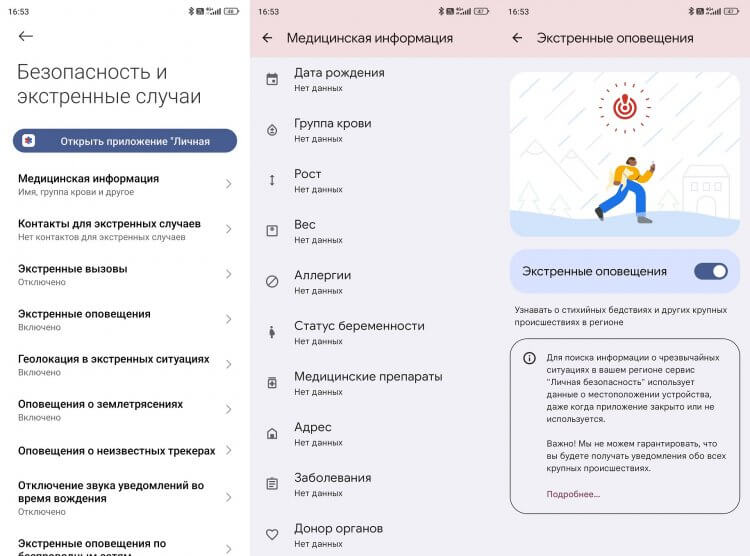
Полезные функции для вашей личной безопасности
Здесь вы можете заполнить медицинскую информацию о себе, чтобы при возникновении чрезвычайной ситуации спасатели могли получить информацию о вашем здоровье, активировать предупреждения об экстренных ситуациях, а также включить автоматическую передачу геолокации в спасательные службы при вызове номера 112. Еще больше о функциях безопасности Андроид можно узнать в нашем отдельном материале.
? Загляни в телеграм-канал Сундук Али-Бабы, где мы собрали лучшие товары с АлиЭкспресс
Функция «Быстрая отправка»
В заключение скажем несколько слов о функции «Быстрая отправка», которая упрощает обмен данными между устройствами. Она представляет собой самый простой и быстрый способ передать файл с телефона на телефон. Для ее включения сделайте следующее:
- Откройте настройки Андроид.
- Перейдите в раздел настроек «Быстрая отправка».
- Активируйте переключатель обнаружения и выберите группу устройств, которые смогут обмениваться с вами данными (предпочтительный вариант — «Все»).
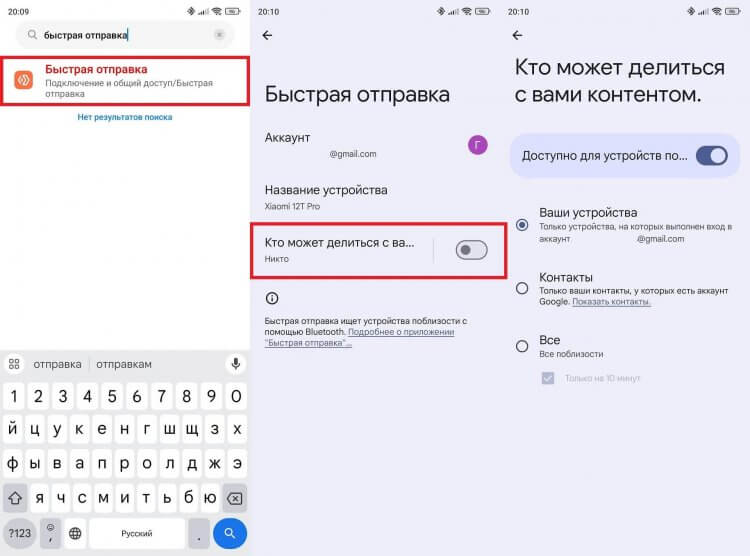
Самая удобная функция для передачи файлов
Теперь, когда вам понадобится передать файл на Андроид, выделите его, нажмите кнопку «Отправить», а затем — «Быстрая отправка», после чего выберите устройство получателя.
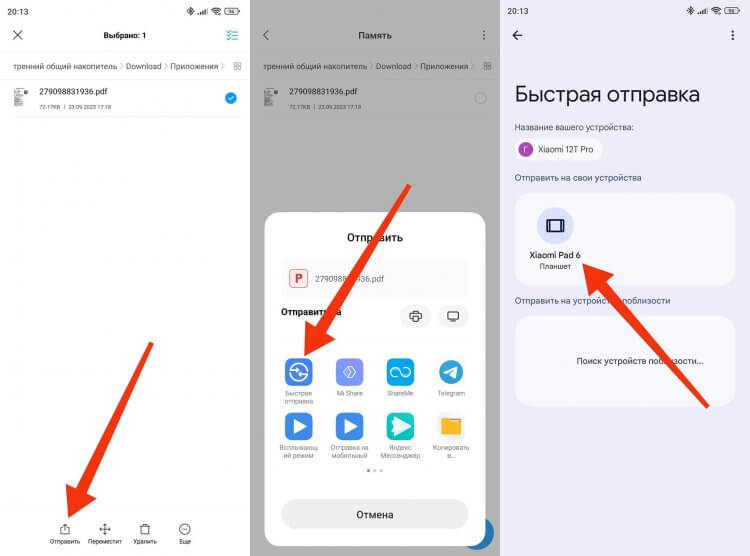
Быстрая отправка и получение файлов
Быстрая отправка Андроид намного удобнее передачи файлов по проводу и через мессенджеры. Она особенно полезна, когда требуется перенести большой массив данных или поделиться информацией с человеком, которого нет в списке ваших контактов.